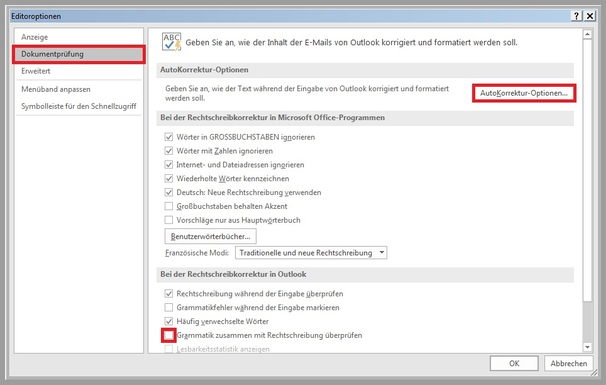Rechtschreibung, Synonyme und Autokorrektur
Inhalt
Rechtschreibung
Im Outlook ist die Rechtschreibprüfung standartmäßig aktiviert, sodass Ihnen falsch geschriebene Wörter rot unterstrichen angezeigt werden. Wenn Sie rot unterstrichene Wörter mit der rechten Maustaste anlicken, werden Ihnen Korrekturvorschläge angeboten.
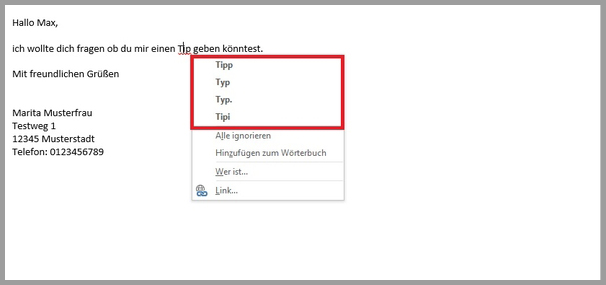
Um eine manuelle Rechtschreibprüfung durchzuführen, wechseln Sie in das Register "Überprüfen" und klicken Sie dann auf die Schaltfläche "Rechtschreibung und Grammatik".
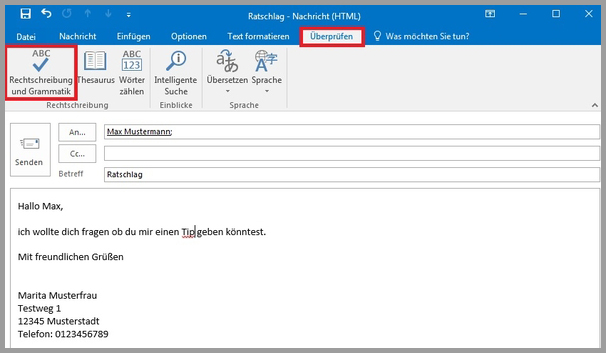
Es öffnet sich ein neues Fenster. Hier haben Sie nun folgende Möglichkeiten:
- Im unteren Bereich werden Korrekturvorschläge angezeigt, von denen Sie einen Vorschlag auswählen und mit der Schaltfläche "Ändern" diesen in Ihrem Text übernehmen können.
- Sie können rot unterstrichene Wörter durch die Schaltfläche "Ignorieren" auch genauso belassen. falls das Wort öfter im Text vorkommt, können Sie dies für alle Vorkommen des Wortes durch die Schaltfläche "Alle ignorieren" realisieren.
- Durch die Schaltfläche "Zum Wörterbuch hinzufügen" können Wörter im Wörterbuch aufgenommen werden. Diese werden in Zukunft nicht mehr rot unterstrichen.
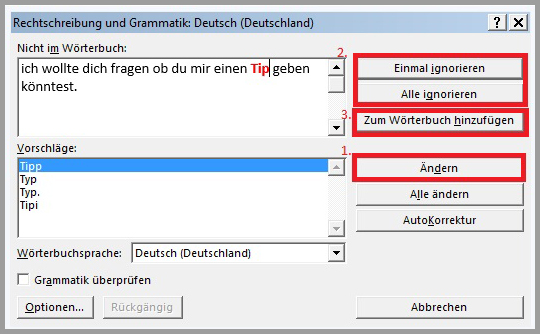
Synonyme
Weiterhin können Sie in Outlook Synonyme verwenden. Dabei können Sie ein Wort mit der rechten Maustaste anklicken und über das Menü direkt auf Synonyme gehen.
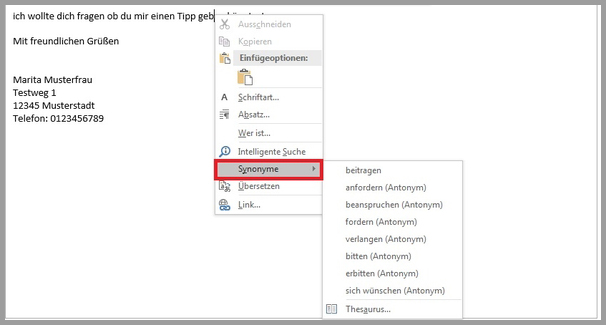
Alternativ können Sie die Synonyme auch über das Register "Überprüfen" durch das Anklicken der Schaltfläche "Thesaurus" öffnen.
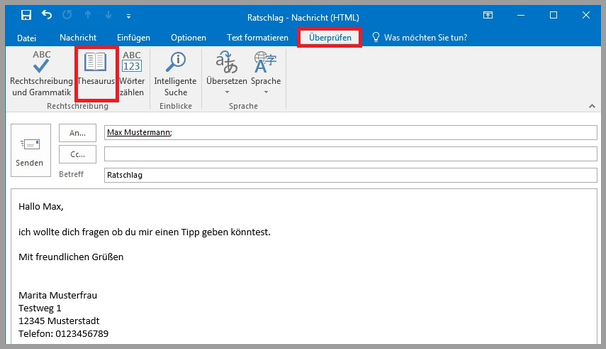
Dabei öffnet sich im rechten Fensterbereich ein Aufgabenfeld, der alle Synonyme zu dem ausgewählten Wort enthält. Haben Sie ein passendes Synonym gefunden, klicken Sie auf den drop down Pfeil rechts neben dem Vorschlag und danach auf "Einfügen", um das ausgewählte Wort zu ersetzen.
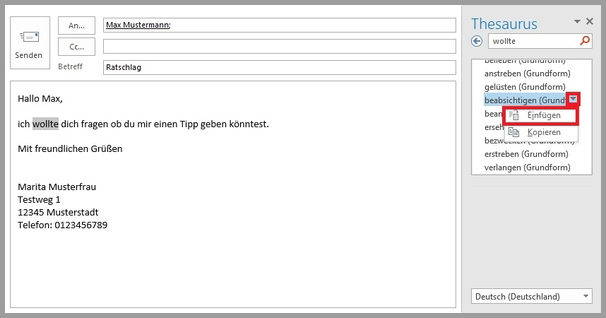
Autokorrektur
Im Outlook ist weiterhin standartmäßig die Autokorrektur aktiviert. So werden beispielsweise Wörter in der Großschreibung automatisch korrigiert.
Alternativ kann man die automatische Korrektur aber auch ausstellen beziehungsweise gegebenenfalls wunschgemäß anpassen. Folgen Sie hierzu folgenden Schritten:
- Wechseln Sie in die Outlook Optionen über das Register "Datei" und die sich links befindliche Navigationsleiste einmal in die Optionen
- Es öffnet sich ein neues Fenster. In der Kategorie "Email" finden Sie im Bereich "Nachrichten verfassen" die Schaltfläche "Rechtschreibung und Autokorrektur".
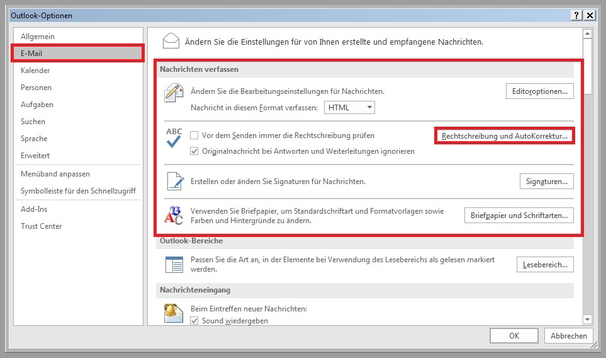
Unter dem Menüpunkt "Dokumentenprüfung" haben Sie auch die Möglichkeit die Grammatikprüfung zu aktivieren. Dazu müssen Sie das Häkchen bei "Grammatik zusammen mit der Rechtschreibung überprüfen" setzen.
Auf der rechten Seite finden Sie nun die Schaltfläche für die Autokorrektur-Optionen, die Sie in dem sich neu öffnendem Fenster ganz nach Ihrem Belieben anpassen können